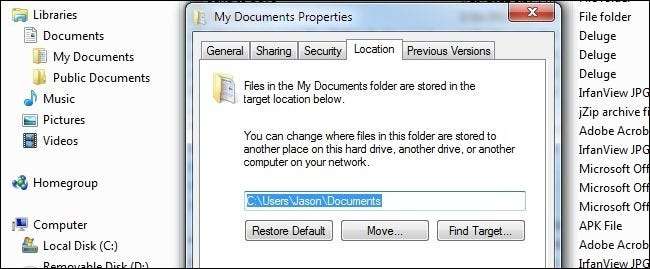Hetente egyszer összegyűjtjük a How-To Geek olvasóinak adott válaszok egy részét, és megosztjuk őket mindenkivel. A héten azt vizsgáljuk, hogyan lehet a dokumentumok alapértelmezett helyét áthelyezni a Windows 7 rendszerben, az Androidról és a többmonitoros tálcákról biztonsági másolatot készíteni a Windows 7 rendszerben.
Hogyan helyezhetem át a „Dokumentumaimat” egy másodlagos lemezre?
Kedves How-To Geek!
Majdnem egy éve olvasom lelkesen az oldalát. Többek között néhány olyan dolgot, amelyet a webhelyéről megtudtam, az volt, hogy hol szerezzem meg a Windows 8 előnézetét, hogyan indítsam el duplán a gépemet, és később hogyan használhatom az EasyBCD-t az indító fájlok szerkesztésére és visszaállítására egy operációs rendszerű számítógépre.
Most kaptam el az SSD hibát, miután elolvastam a múlt heti Ask HTG oszlopot, amely hivatkozott egy tavalyi cikk az SSD és a HDD közötti különbségekről .
Azt tervezem, hogy az SSD-t használom operációs rendszeremhez (Win 7 64-bit) és programjaimhoz (Office, Photoshop stb.) És egy HDD-t fájltároló meghajtóként. A kérdésem az, hogy tud-e cikket írni, vagy olyan információkhoz irányít, amelyek megmutatják, hogy a telepítés után hogyan változtathatom meg a fájlok tárolásának alapértelmezett helyét a második meghajtóra, nem pedig a C: meghajtóra? Azt akarom, hogy amikor a fájlokat a „Saját dokumentumok” mappába mentem, akkor automatikusan a második meghajtóra íródnak, anélkül, hogy minden alkalommal, amikor valamit el akarok menteni, ki kell választanom a meghajtót és az azt követő mappákat egy legördülő menüből.
Köszönöm szépen, és folytassa a kiváló munkát!
Tisztelettel,
Alapértelmezett csere
Kedves Alapértelmezett Cserélő!
Az alapértelmezett helyek áthelyezése a Windows Vista óta elég egyszerű dolog. Valójában a Windows Vista alapértelmezett helyeinek cseréjére megosztott gyors útmutató ugyanolyan jól működik a Windows 7 esetében is - itt megnézheted . A Windows 7 telepítése után lényegében csak annyit kell tennie, hogy jobb gombbal kattint a Windows 7 könyvtár minden mappájára - például a Saját dokumentumok - elemre, és kiválasztja a tulajdonságokat. A Hely fül alatt válasszon ki egy új mappát a mappához. Ez az! Amíg kedvedre csíped a Windows-t, ne felejtsd el testreszabhatja könyvtárának mentési helyeit .
Egy dolgot érdemes szem előtt tartania: a fájlok lassabb másodlagos merevlemezre történő áthelyezése lelassítja a munkafolyamatot. Ez nem jelent nagy problémát, ha nem gyakran fér hozzá a fájlokhoz, de ha egész nap sok fájlt nyit meg, szerkeszt és fog menteni, akkor érdemes legalább egy semmiféle kaparós mappát megőriznie az SSD-n a késés elkerülése érdekében.
Hogyan készíthetek biztonsági mentést mindenről az Android telefonomon?

Kedves How-To Geek!
Új androidos telefonhasználó vagyok, és nagyon szeretnék egy egyszerű módszert arra, hogy a telefonomon mindenről biztonsági másolatot készítsek. Mindent beszélek, rövid a telefon klónozása, mint a számítógép merevlemeze. Biztonsági másolatot szeretnék készíteni az alkalmazásaimról, a névjegyeimről, a rendszerbeállításaimról, a teljes kilenc yardról. Mire van szükségem?
Tisztelettel,
Biztonsági mentés 4 élet
Kedves Backup 4 Life!
Ha szeretné, hogy a telefon biztonsági másolatának ilyen szintű ellenőrzése és mélysége legyen, nincs jobb alkalmazás a feladatra, mint a Titanium Backup. Be kell gyökereznie a telefont, de miután ezt megtette, a Titanium Backup majdnem minden egyes dologról biztonsági másolatot készít a telefonján. Nézd meg részletes útmutatónk a Titanium Backup használatához itt .
Többmonitoros tálca beállítása Windows 7 rendszerben
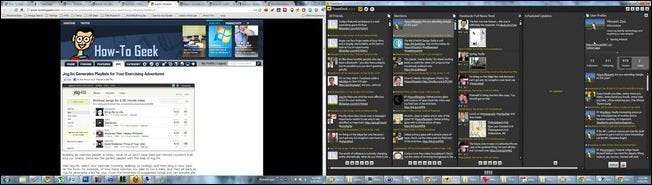
Kedves How-To Geek!
-Én láttam a cikkét hogyan lehet módosítani a Windows 8 többmonitoros tálcáját . Amíg nem láttam azt a cikket, nem vettem észre, hogy mennyire szeretnék egy többmonitoros tálcát! A probléma az, hogy Windows 7 operációs rendszert használok. Mit tehetek? én igazán szeretne egy kedves, cross-monitor tálcát!
Tisztelettel,
A tálca irigysége
Kedves Tálca irigység!
Ha több monitort lenget a Windows 7-ben, és egy kis testreszabásra vágyik, akkor az első állomása legyen útmutatónk a többmonitoros varázslat maximalizálásához a Windows 7 alatt . Többek között meg fogja tudni, hogyan lehet többmonitoros tálcákat beszerezni a Windows 7 rendszerben - a Display Fusion Pro-t használom, és mindent szeretek benne. Soha többé nem tér vissza egyetlen tálcára!
Van sürgető technikai kérdése? Lőjön nekünk egy e-mailt a következő címre: [email protected] és mindent megteszünk, hogy megválaszoljuk.